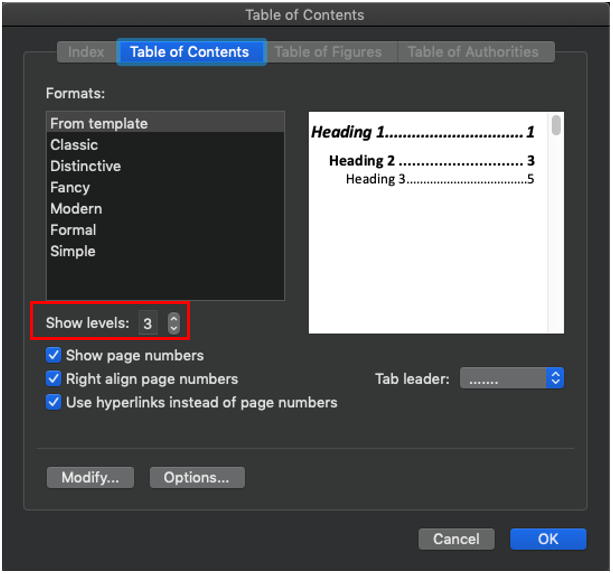Impostazione del modello Sommario Word
È possibile inserire un documento Microsoft Word con un sommario definito per determinare la formattazione e il layout richiesti per il sommario del registro. Il documento Word può anche contenere pagine di contenuto aggiuntive, ad esempio una copertina e pagine vuote prima o dopo il sommario.
Nella barra multifunzione Riferimenti di Word è possibile selezionare il formato di sommario da utilizzare. È inoltre possibile fare clic su Sommario personalizzato per personalizzare ulteriormente il sommario. Per informazioni sull'inserimento di un documento Word di sommario in un registro, vedere Impostazione della visualizzazione del sommario per un documento o una sezione.
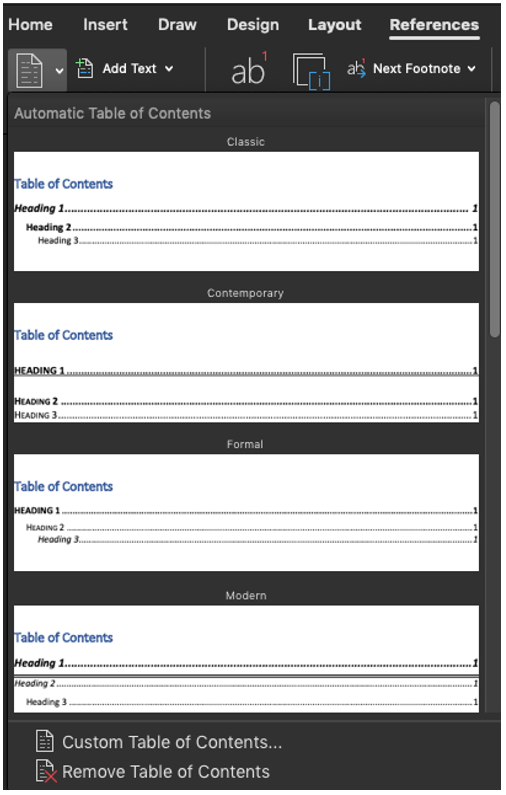
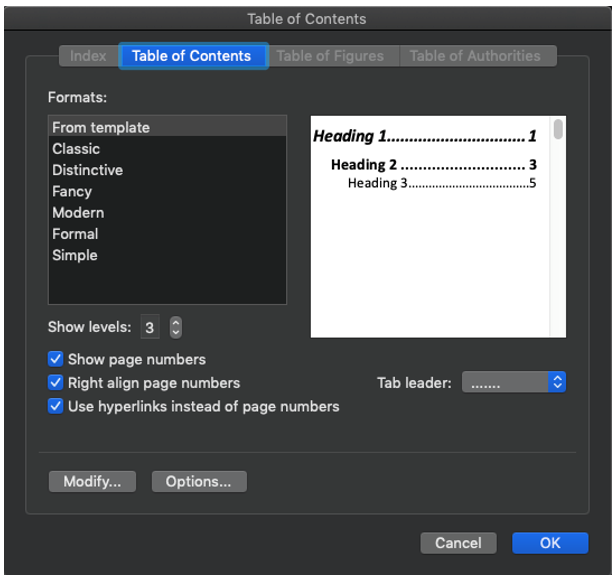
Nota:
modificando il valore numerico dell'opzione Mostra livelli, è possibile regolare il numeri dei livelli di intestazione nel sommario.
Si supponga, ad esempio, di inserire un sommario da Word con tre livelli definiti (Headings 1, Headings 2, e Headings 3):
anche nei livelli del registro verranno visualizzati tre livelli di indentazione.
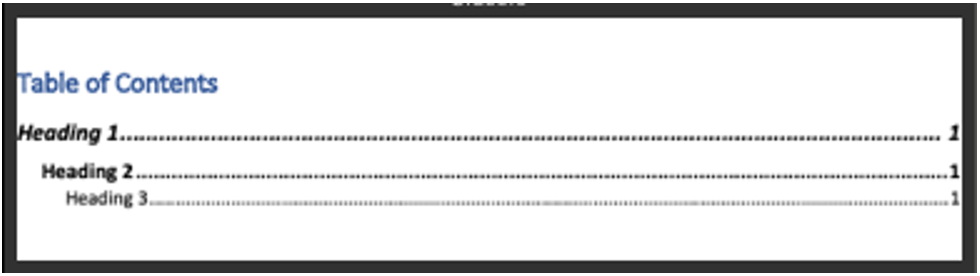
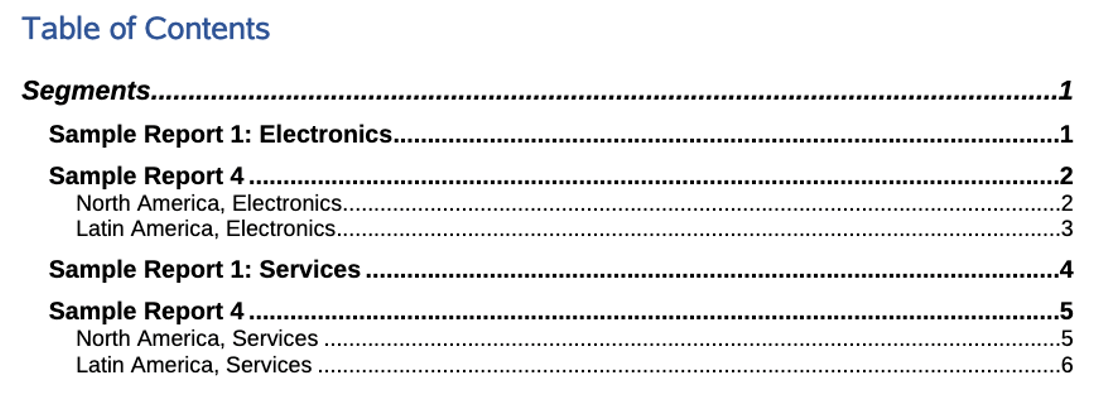
Per un registro con livelli aggiuntivi, ad esempio un registro che include una sezione nidificata, il contenuto aggiuntivo non viene visualizzato nel sommario a meno che il sommario non sia stato definito per la visualizzazione dei livelli aggiuntivi. Aumentare il valore dell'opzione Mostra livelli per visualizzare il contenuto aggiuntivo del sommario.